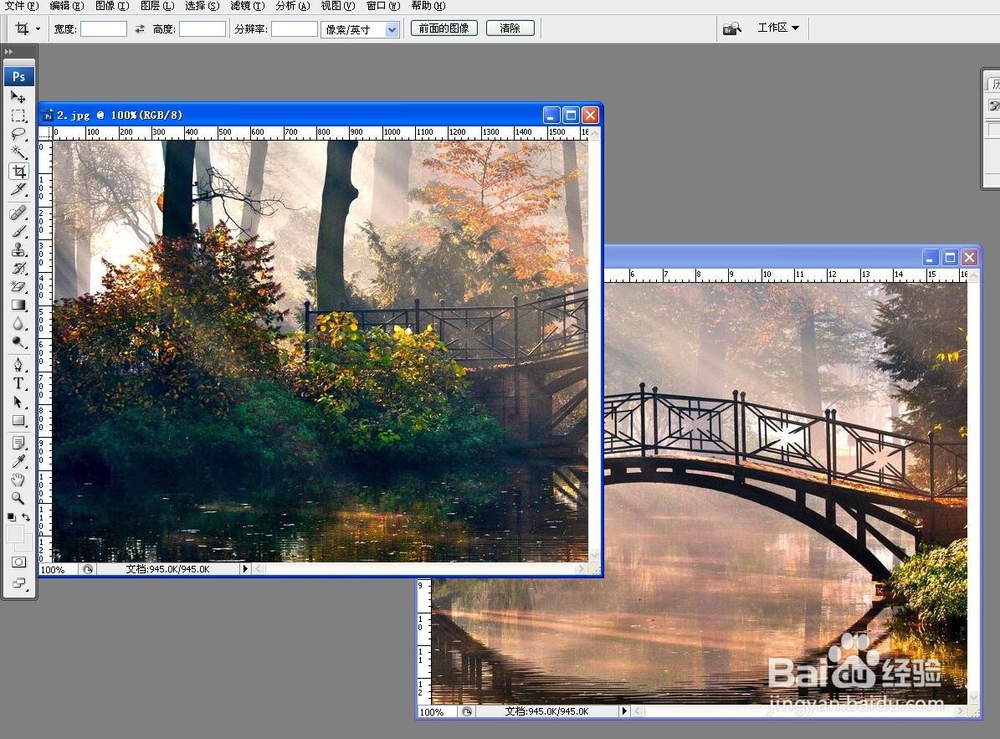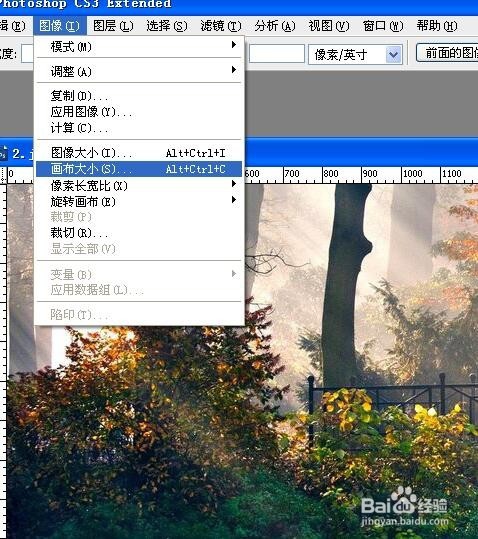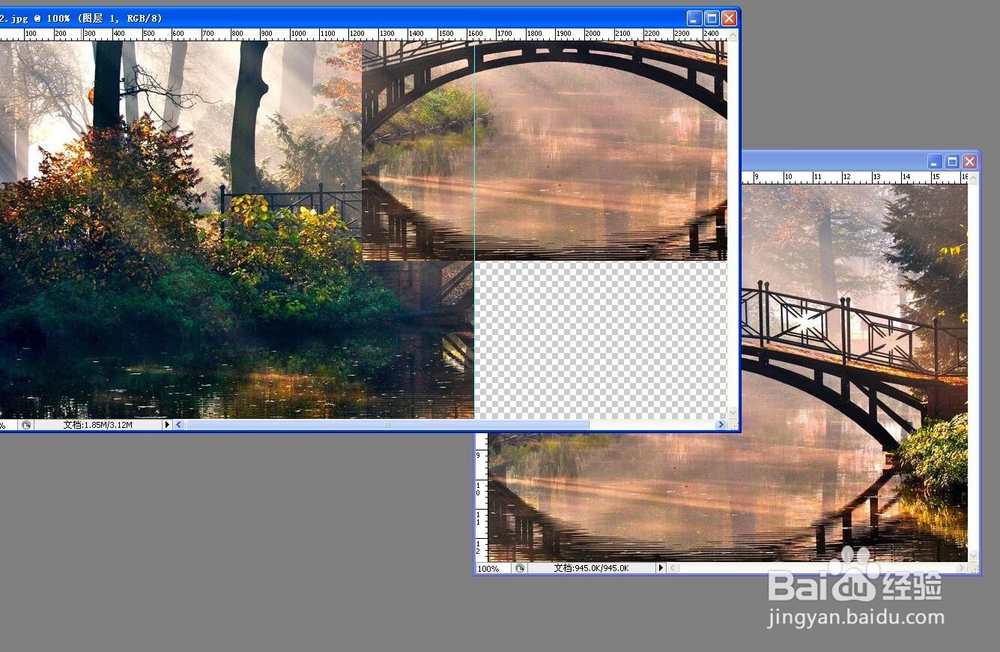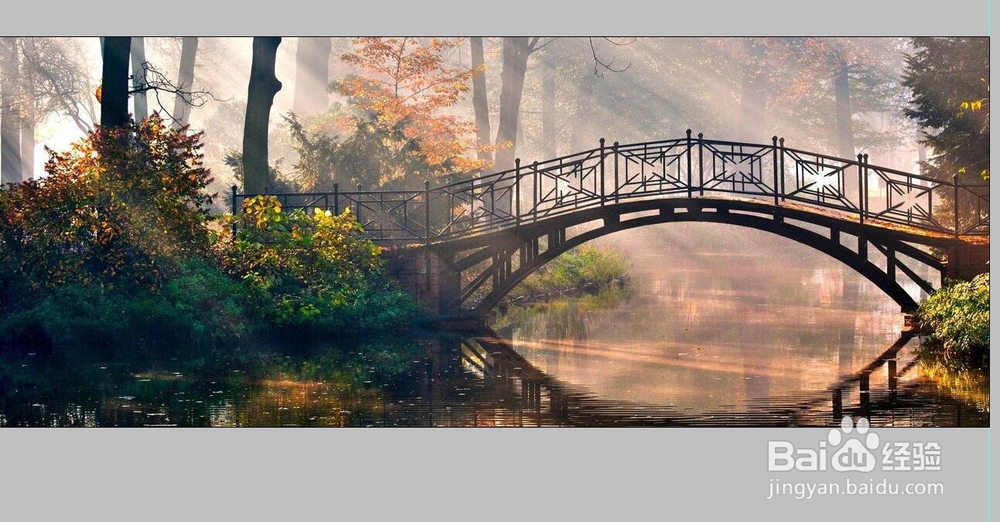如何将两张图拼接在一起,合并成一张完整的图片
1、在photoshop中,同时打开两张图片。
2、点击第一张图(左图),解锁背景层。在执行“图像”--“画布大小”。
3、在弹出的“画布大小”设置中,可见当前大小和新建大小。如果两张图片是左右对接的话则改为两张图片宽度之和,高度为最高的那张的高度,本次教程的两张图片高度是相等的。“定位”里点击左箭头。(如果对接的两张图是上下对接,则高度改为两图高度之和,宽度为最宽的那张图的宽度。)
4、于是图片的右边出现了一片空白。
5、这时将右半边的图片拖进来,拖进左图的空白处。
6、两图对齐。拼接成一张完整的图片。这样便完成了。保存一下。如图最后效果。
声明:本网站引用、摘录或转载内容仅供网站访问者交流或参考,不代表本站立场,如存在版权或非法内容,请联系站长删除,联系邮箱:site.kefu@qq.com。
阅读量:51
阅读量:22
阅读量:27
阅读量:46
阅读量:55